Indholdsfortegnelse:
- Trin 1: Hvad skal du bruge …
- Trin 2: Tid til at få alt sat op
- Trin 3: Ledningerne
- Trin 4: Bygningen
- Trin 5: Færdig

Video: Enkel DIY volumenreguleringsknap !: 5 trin (med billeder)

2024 Forfatter: John Day | [email protected]. Sidst ændret: 2024-01-30 08:29

Har du et skrivebord med et lydsystem langt fra, hvor du sidder?-Det gør jeg. Efter lidt grave fandt jeg ud af, at det var ret let at lave min egen bløde volumenkontrol på den billige.
I denne vejledning vil jeg vise dig, hvordan du opretter en USB -lydstyrkeknap til din pc!
For at holde tingene enkle, i stedet for Arduino, vil jeg bruge et arduino -kompatibelt bord kaldet Digispark. Digispark er ikke kun lille, men den er også billig! Normalt henter jeg min fra aliexpress.com for mindre end $ 2 USD
Lad os komme igang!
Trin 1: Hvad skal du bruge …

Hvad du får brug for:
Micro USB kabel
Micro USB DIgispark (version i fuld størrelse kan ikke være)
Rotary encoder (også billig på aliexpress)
Ikke nødvendig (men rart at have): En slags kabinet og knap
Arduino IDE og digispark miljø.
Trin 2: Tid til at få alt sat op

Jeg vil ikke lære dig, hvordan du bruger Arduino Development Environment, der er masser af selvstudier til det på internettet allerede. Hvis du ikke kender Digispark, kan installationsoplysninger findes her:
Når det er oprettet, skal du gå til: https://learn.adafruit.com/trinket-usb-volume-knob … og downloade det bibliotek, som vi får brug for til dette projekt. Udpak.zip-filen, og placer mappen "Adafruit-Trinket-USB-master" i C: / Users / Documents / Arduino / libraries
Kopier og indsæt derefter skitsen fundet på den samme webside i Arduino IDE og upload den til din digispark.
Bemærk:
Grunden til at vi kan gøre dette så let, er fordi Adafruit har et produkt kaldet Trinket, der bruger ATtiny85-chippen (de har udviklet dette brugervenlige bibliotek til at arbejde med deres nips), men DigiSpark bruger også ATtiny85-chippen!- -Så vi kan meget let bruge den billige digispark til at køre koden og spare nogle penge!
Anyway, download biblioteket og gå til trin 3!
Trin 3: Ledningerne

Dernæst kan vi starte på hardwaren. Jeg skal nu demonstrere min kunstneriske dygtighed ved at tegne en simpel skematisk for dig …
Anyway, som du kan se, er det meget enkelt, og det er alt, hvad der er til det!
Trin 4: Bygningen



Dette er valgfrit og afhænger af, hvordan du vil have det færdige produkt til at se ud (medmindre du selvfølgelig bare vil have det til at sidde på protoboard, når du er færdig)
Det jeg gjorde var at skære et lille hul i en pilleflaske og holde den roterende encoder fast ved det, så varmlimede jeg digisparken inde i låget (husk at skære et lille hul i siden af låget, så mikro-USB-porten kan tilsluttes til din computer)
Til sidst limede jeg et stykke gummimåtte til bunden-der fuldender basen!
Til låget tog jeg knappen fra en gammel ødelagt stereomodtager og plukkede det ovenpå!
Bemærk:
Jeg fyldte den også med voks og jernpiller for at give den en følelse af tung kvalitet, men du kan se videoen for at lære mere om det i trin 5.
Trin 5: Færdig


Det er det!
Hvis du kunne lide det, kan du følge mig på instagram, hvor jeg sender projektopdateringer:
Denne video kan måske være nyttig for dig, men tjek den!
Hvis du har problemer med at få det til at fungere, kan du kontakte mig her på Instructables eller efterlade en kommentar til youtube -videoen!
Hvis du finder ud af, at rotationen er omvendt, kan du prøve at ændre følgende linjer øverst på skitsen fra:
#define PIN_ENCODER_A 0
#definer PIN_ENCODER_B 2
ind i:
#define PIN_ENCODER_A 2
#definer PIN_ENCODER_B 0
Husk at tjekke nogle af mine andre instruktører!
Anbefalede:
DIY Enkel hovedtelefonstativ med subtil belysning: 19 trin (med billeder)

DIY enkelt hovedtelefonstativ med subtil belysning: I denne instruktive skal jeg vise dig, hvordan du laver et enkelt og kompakt hovedtelefonstativ med subtil belysning på bagsiden ved hjælp af billige materialer og grundlæggende værktøjer. Klemmer Loddejern
Enkel gestusstyring - Styr dine RC -legetøj med armens bevægelse: 4 trin (med billeder)

Enkel gestusstyring - Styr dine RC -legetøj med armens bevægelse: Velkommen til min 'ible' #45. For et stykke tid siden lavede jeg en fuldt fungerende RC-version af BB8 ved hjælp af Lego Star Wars-dele … https://www.instructables.com/id/Whats-Inside-My-R…Da jeg så, hvor sejt det var Force Band lavet af Sphero, tænkte jeg: "Ok, jeg kan
Super enkel DIY Spot Welder Pen (MOT Battery Tab Welder Pen) 10 $: 7 trin (med billeder)

Super enkel DIY Spot Welder Pen (MOT Battery Tab Welder Pen) 10 $: Jeg kiggede på alle de steder online, der solgte Spot svejserpenne og så, hvordan mange af dem blev sat sammen. Jeg stødte på et sæt, der var billigere end resten, men stadig lidt mere, end jeg havde råd til. Så lagde jeg mærke til noget. Alt hvad de
Enkel Animatronic Med Micro: bit: 9 trin (med billeder)
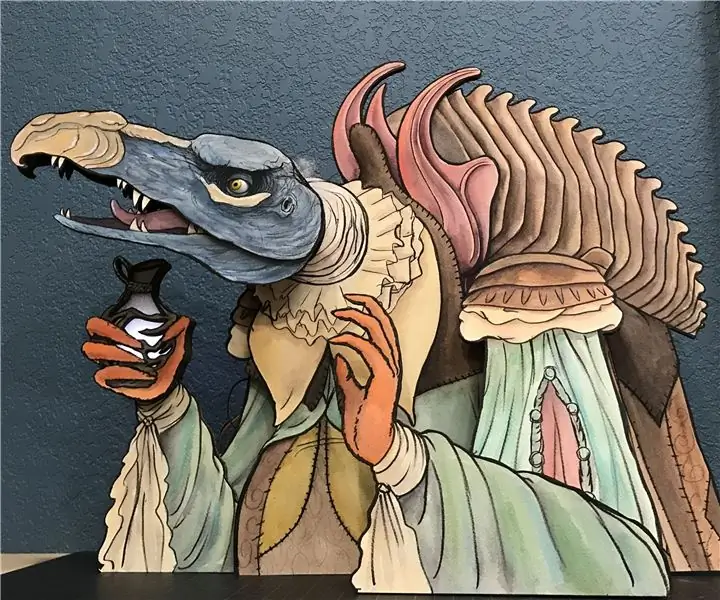
Enkel Animatronic Med Micro: bit: Velkommen til min første Instructable. Jeg vil dele, hvordan jeg lavede denne Skeksis Animatronic. Ved at guide dig gennem hele min proces er det mit håb, at du vil blive inspireret til at lave din egen robot, selvom det ikke ligner noget lignende. Jeg vil ikke tale så meget om dig
Joule tyv med ultra enkel kontrol af lysoutput: 6 trin (med billeder)

Joule Thief Med Ultra Simple Control of Light Output: Joule Thief -kredsløbet er en glimrende entré til den nybegynder elektroniske eksperimentator og er blevet gengivet utallige gange, en Google -søgning giver 245000 hits! Langt det mest hyppige kredsløb er det, der vises i trin 1, før
